Jeste li ikad stvorili podsjetnik na iPhoneu samo da biste zaboravili detalje podsjetnika? Voljeli biste da imate malo više pozadine za taj podsjetnik? Apple je sada pružio lijepu značajku u iOS-u 13 i iPadOS-u koja vam pomaže dodati dodatne informacije podsjetnicima. Veze iz drugih aplikacija kao što su Mail ili Safari sada se mogu integrirati izravno u vašu stavku Podsjetnik.
Povezano:
Slučaj zaboravljenih detalja podsjetnika
Tijekom pregledavanja poštanske pošte i pokušavanja odgovora na vaše radnje, možete stvoriti podsjetnik pod nazivom "Pošalji odgovor na Joeovu bilješku o putovanju". Prođe nekoliko dana i sada kada vas podsjetnik zatraži, pokušavate pretražiti pristiglu poštu da biste pronašli tu e-poštu.
Stvorite podsjetnik za povratak i čitanje internetske objave koju ste spremili neki dan jer niste imali vremena. Kad se pojavi obavijest o podsjetniku, morate je potražiti na popisu za čitanje u Safariju da biste je pronašli.
U ovom ćemo vam članku pokazati kako stavkama podsjetnika u iOS 13 i iPadOS možete dodati više informacija kako biste ih učinili djelotvornijima i pronicljivijima.
Kako priložiti slike, poveznice i druge stavke Podsjetnicima
Evo kako to funkcionira na vašem iPhoneu ili iPadu. Za prezentaciju ove nove značajke upotrijebit ćemo Mail i Safari.
Prije nego što to učinite, morat ćete postaviti svoju aplikaciju Podsjetnici s iCloudom, u suprotnom vidjet ćete poruku " Trebate nadograđeni iCloud račun Podsjetnici ".
Trebate nadograđeni Podsjetnici iCloud račun
Nadogradite svoju aplikaciju Podsjetnici na iOS 13 ili iPadOS slijedeći ove korake:
 Nadogradite svoj Podsjetnici iCloud račun da biste koristili ovu značajku.
Nadogradite svoj Podsjetnici iCloud račun da biste koristili ovu značajku.
- Dodirnite Postavke> User ID> iCloud
- Provjerite je li iCloud omogućen za aplikaciju Podsjetnici
- Otvorite aplikaciju Podsjetnici na iOS 13 ili iPadOS
- Dodirnite "Nadogradi"
- Pomoću preglednika prijavite se na icloud.com/reminders ili beta.icloud.com ako ste na beta verziji
- Ako se jednom prijavite, spremni ste za prikaz ikone podsjetnika
Nakon što ažurirate postavke podsjetnika, ne biste trebali vidjeti poruku o pogrešci "trebate nadograditi podsjetnike iCloud račun" kako biste stavkama podsjetnika dodali veze, fotografije ili e-poštu.
Stvorite stavku podsjetnika s vezom pomoću Safarija
Ako pregledavate koristeći Safari na iPhoneu ili iPadu, ako želite spremiti zanimljivu stranicu kao podsjetnik,
- Dodirnite ikonu 'Dijeli' u Safariju
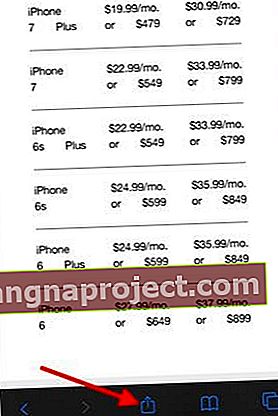
- Odaberite Podsjetnici
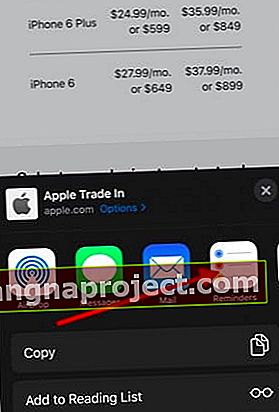
- Stvorite ime za stavku podsjetnika
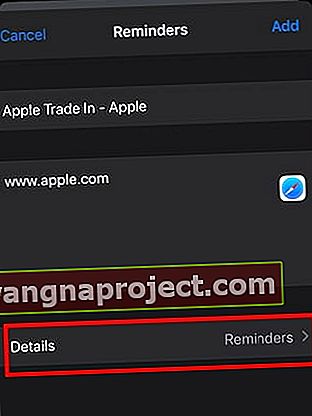 Dodajte detalje i dodirnite "Dodaj" da biste dovršili stavku podsjetnika
Dodajte detalje i dodirnite "Dodaj" da biste dovršili stavku podsjetnika - Dodirnite detalje kako biste dodali potreban datum / vrijeme / prioritet itd
- Dodirnite Dodaj
Sada kada otvorite svoju aplikaciju Podsjetnici, otkrit ćete da je stavka Podsjetnik tamo automatski stvorena za vas s priloženom vezom.
Jednim pritiskom na minijaturu web-stranice ovdje se izravno otvara web veza u Safariju.
Stvaranje podsjetnika iz pošte u iOS 13 i iPadOS
Nažalost, nismo uspjeli pronaći izravan način da integriramo vezu e-pošte u podsjetnike. Umjesto toga, kada napravite snimku zaslona u programu Mail i podijelite je sa svojim podsjetnicima, ona stvara vezu do te određene e-pošte.
- Otvorite aplikaciju Mail
- U pristigloj pošti otvorite stavku za koju želite stvoriti podsjetnik
- Snimite snimak e-pošte
- Otvorite snimku zaslona i dodirnite Dijeli
- Nazovite stavku podsjetnika
- Dodajte podatke o podsjetniku kao što su datum / vrijeme
- Dodirnite Gotovo
Sada kada otvorite aplikaciju Podsjetnici, vidjet ćete e-poštu priloženu uz stavku popisa podsjetnika.
U aplikaciji Podsjetnik priložite slike, skenirane dokumente i slike
Što ako biste željeli da se na vašu stavku Podsjetnik doda statična slika. Recimo da pregledavate u robnoj kući i pronašli ste stvarno zanimljiv predmet o kojem želite kasnije istražiti. Fotografirajte ga.
Sada možete stvoriti podsjetnik otvaranjem Podsjetnika ili reći „Hej Siri, postavi podsjetnik za istraživanje XYZ“. Stavka Podsjetnik kreira se u aplikaciji.
- Otvorite aplikaciju Podsjetnici
- Dodirnite stavku Podsjetnici koju ste ranije stvorili
- Zatim dodirnite ikonu 'i'
- Dodirnite ikonu 'Kamera' na vrhu tipkovnice
- Dodirnite "Fotografije" i odaberite fotografiju koju želite priložiti
Ovdje možete i skenirati i priložiti dokument pomoću iPhonea ili iPada dodirom ikone skenera ili izravno snimiti fotografiju pomoću fotoaparata i ovdje je priložiti.
Ikona fotoaparata je siva ili onemogućena prilikom uređivanja podsjetnika?
Kad pokušavaju priložiti fotografije iz svoje knjižnice ili upotrijebiti ikonu kamere na tipkovnici podsjetnika, neki korisnici smatraju da je opcija onemogućena. U osnovi je ikona kamere siva.

Vratite se i provjerite možete li podsjetnike priložiti snimku zaslona bilo koje e-pošte. Ako vidite poruku kao u nastavku,

To bi značilo da je došlo do pogreške prilikom ažuriranja aplikacije Podsjetnici. Ako ste suočeni s ovim problemom, preporučujemo da ponovo pokrenete iPhone ili iPad i prebacite ikonu iCloud za Podsjetnike na ISKLJUČENO, a zatim UKLJUČENO. Slijedite sve ostale korake istaknute u odjeljku "Trebate nadograđeni račun iCloud podsjetnika" na vrhu ovog članka.
U sažetku
Ova nova značajka znači da nema više zaboravljenih podsjetnika!
Sada možete dodati puno više detalja u svoje stavke Podsjetnika na iPhoneu ili iPadu pomoću iOS-a 13 ili iPadOS-a i učiniti ih aktivnijima i pronicljivijima, za razliku od samo korištenja polja "Notes" u podsjetnicima; što je bio slučaj u iOS-u 12.
Nadamo se da vam je ovaj kratki članak bio koristan! Obavijestite nas ako imate pitanja ili komentare ili želite podijeliti zanimljiv savjet ili trik.

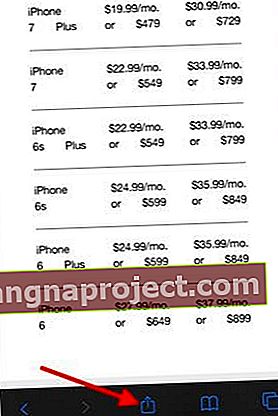
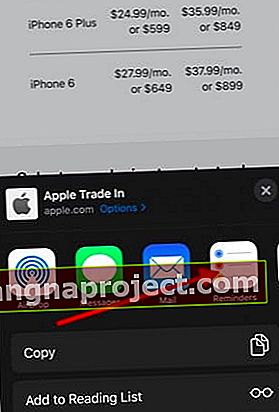
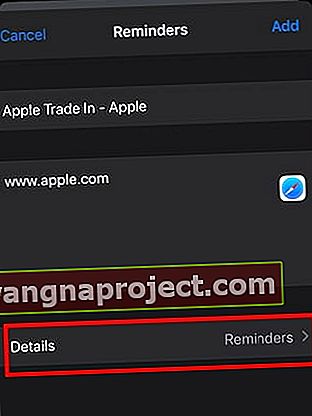 Dodajte detalje i dodirnite "Dodaj" da biste dovršili stavku podsjetnika
Dodajte detalje i dodirnite "Dodaj" da biste dovršili stavku podsjetnika
